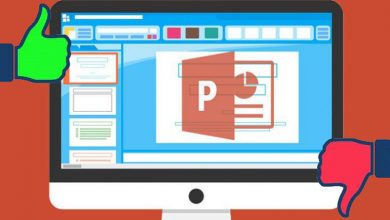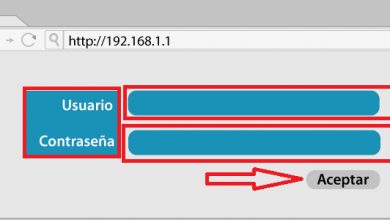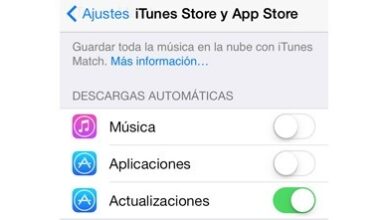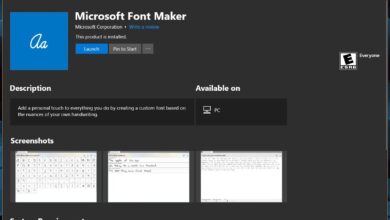Comment empêcher Windows 10 de «pirater» plus de 7 Go pour garantir ses mises à jour
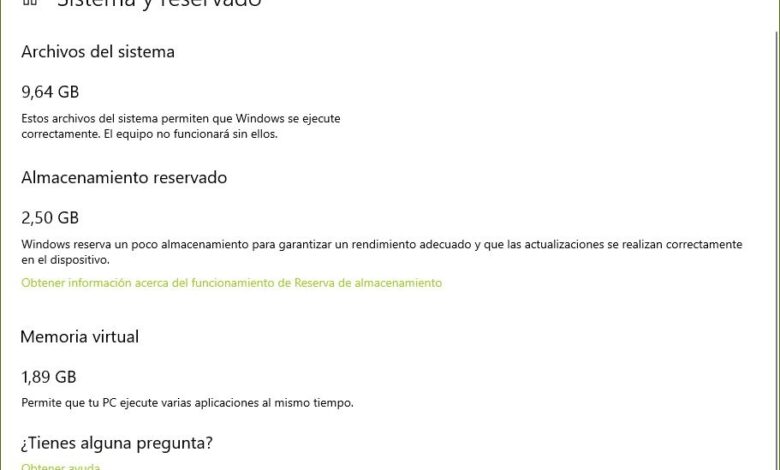
Ce matin, Microsoft a publié Windows 10 build 18312, la nouvelle version Insider de Windows 10 19H1, la prochaine mise à jour qui arrivera vers mars ou avril de cette année. Petit à petit, nous apprenons à connaître toutes les améliorations et nouvelles fonctionnalités qui vont accompagner cette mise à jour, certaines que les utilisateurs apprécient, mais d’autres qui suscitent beaucoup de critiques, comme la réservation système, une fonction qui «vole» plusieurs Go d’espace sur notre disque dur afin de garantir le succès des mises à jour.
Comme nous l’ ont dit des collègues d’ ADSLZone plus tôt cette semaine, Windows 10 a commencé à réserver plus de 7 Go sur nos disques durs et SSD afin de garantir les mises à jour du système lui-même, réduisant ainsi les problèmes et améliorant la stabilité du processus du système.
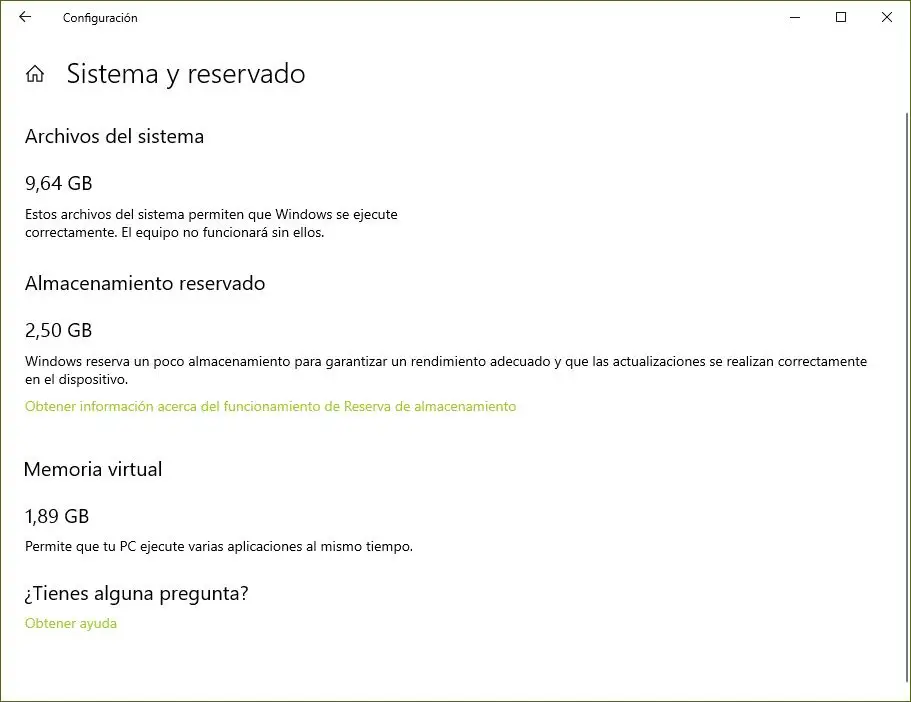
Cette nouvelle fonctionnalité sera activée pour tous les utilisateurs à partir de Windows 10 19H1 , la prochaine mise à jour de Windows 10 qui atteindra les utilisateurs ce printemps. Cependant, bien que 7 Go ne semblent pas beaucoup si nous avons un disque dur de 4 To, si nous utilisons un SSD NVMe de 128 Go, ou un convertible avec une mémoire eMMC de 32 ou 64 Go, par exemple, cela peut prendre beaucoup de espace.
Cette fonctionnalité a été créée avec de bonnes intentions et elle contribuera certainement à réduire les tracas liés au téléchargement et à l’installation de mises à jour, en particulier les mises à jour semestrielles. Cependant, Microsoft n’a pas pensé aux utilisateurs disposant de SSD, NVMe ou eMMC à faible espace, pour lesquels 7 Go peuvent représenter un peu d’espace.
Bien que Windows 10 n’aura pas d’option en tant que telle pour désactiver facilement cette fonctionnalité , il sera possible de le faire manuellement avec un simple changement dans le registre. Nous expliquons ici comment empêcher Windows 10 de détourner plusieurs Go d’espace sur notre disque dur.
Désactivez le «stockage réservé» de Windows 10 pour libérer plus de 7 Go sur votre disque dur, eMMC ou SSD
Avant de continuer, nous vous recommandons de lire notre guide Regedit, car nous y expliquons toutes les étapes à suivre pour effectuer ces modifications dans le registre Windows en toute sécurité.
Nous exécutons «regedit» depuis Cortana et passons à la section suivante, à la fois manuellement de clé en clé ou en tapant cette adresse directement dans la barre du haut:
- HKEY_LOCAL_MACHINESOFTWAREMicrosoftWindowsCurrentVersionReserveManager
Une fois sur ce chemin, nous verrons une valeur appelée «ShippedWithReserves». Nous appuyons en cliquant dessus et nous changerons sa valeur de «1» à «0».
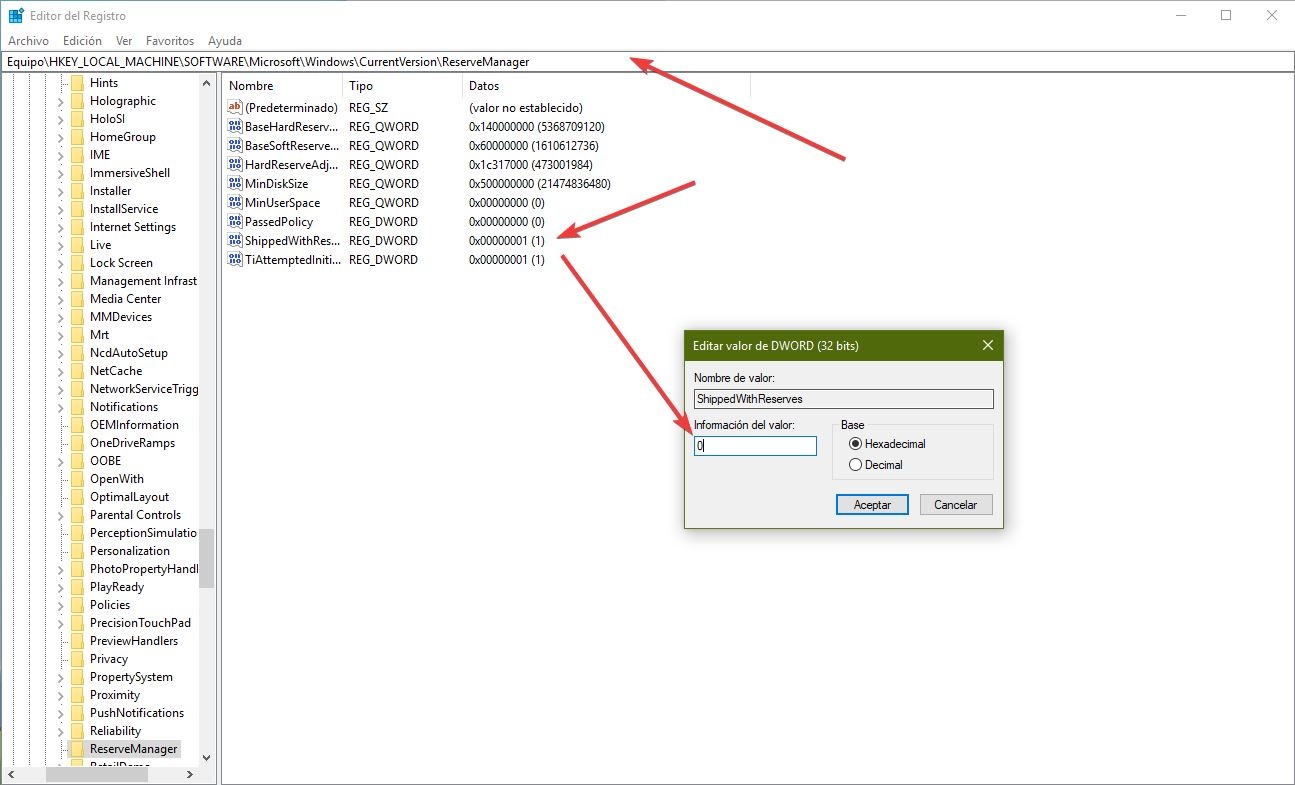
Après avoir changé cette valeur, nous redémarrons notre ordinateur et, lorsqu’il redémarre, nous pouvons voir comment l’espace que Windows 10 avait réservé est à nouveau libre. Nous pouvons également vérifier dans Paramètres> Système> Stockage comment l’espace réservé de Windows 10 n’occupe plus notre disque dur.
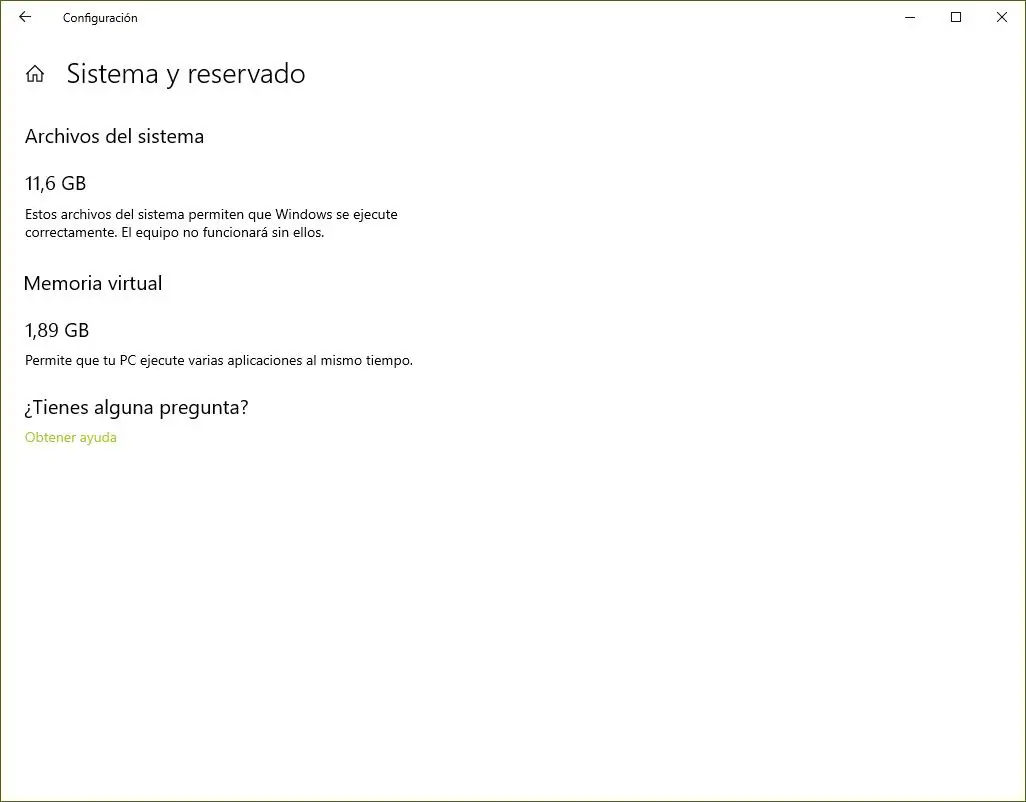
Windows 10 réservera ce stockage de manière dynamique, c’est-à-dire qu’il n’occupera peut-être pas au début et, au fil du temps, cet espace peut augmenter dynamiquement, c’est-à-dire qu’il ne doit pas occuper 7 Go, il peut occuper moins, ou peut dépasser cette limite, cela dépend de notre configuration.
Qu’en est-il de la fonctionnalité de stockage réservé de Windows 10 19H1?